3 méthodes pour créer une discussion de groupe sur iPhone
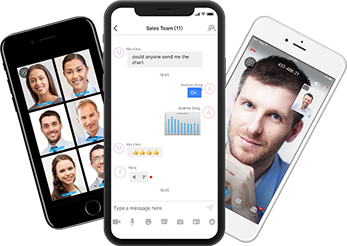
Plus interactif que iMessage!
Free for up to 100 ParticipantsFlawless HD Video & AudioPublic & Private IM ChatReal-time Text ChatEffective Talk on iPhone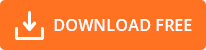
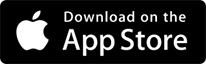 Thus,if you do not have one,create one right now and start group chats efficiently and effortlessly.★ Powerful& Feature-rich:- It empowers you to create a group chat on iPhone which consists of up to 100 contacts with a maximum talk time of 40 minutes for free. With premium version,you can start a group chat with up to 500 contacts.
Thus,if you do not have one,create one right now and start group chats efficiently and effortlessly.★ Powerful& Feature-rich:- It empowers you to create a group chat on iPhone which consists of up to 100 contacts with a maximum talk time of 40 minutes for free. With premium version,you can start a group chat with up to 500 contacts.
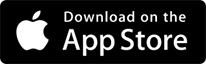 Step 2. Create an account in ezTalks,or you can simply use your Facebook or Google account.Step 3. Once you get an account,log into this app. And then,click Start A Group Chat to enter a virtual personalized group chat room.Step 4. Then,you can add someone to a group chat on iPhone. Share the group chat room number to your colleagues,friends or others or send emails with ezTalks to invite them to attend the group chat.It's very simple to use ezTalks for you to start a group chat,no matter whether it is an audio one or video one. Get interested?Read More
Step 2. Create an account in ezTalks,or you can simply use your Facebook or Google account.Step 3. Once you get an account,log into this app. And then,click Start A Group Chat to enter a virtual personalized group chat room.Step 4. Then,you can add someone to a group chat on iPhone. Share the group chat room number to your colleagues,friends or others or send emails with ezTalks to invite them to attend the group chat.It's very simple to use ezTalks for you to start a group chat,no matter whether it is an audio one or video one. Get interested?Read More Méthode 2: Comment créer un groupe Chatter sur iPhone à laide diMessage
Apple iMessage est lapplication par défaut pour la communication et le chat sur iPhone. Cest également lapplication la plus utilisée pour communiquer avec les contacts. Par conséquent, il est préférable de lutiliser car vous pourrez discuter avec la plupart de vos contacts tant quils ont des appareils Apple. Apple iMessage peut être utilisé pour envoyer des messages, des audios, des vidéos et des images à des individus ou à des groupes. Si la personne à qui vous envoyez des messages nutilise pas iMessage, votre contenu sera envoyé sous forme de SMS ou de MMS.
Voyons comment démarrer une discussion de groupe sur iPhone via iMessage
Étape 1: Commencez par démarrer lapplication iMessage depuis lécran daccueil de liPhone.
Étape 2: Appuyez sur licône "Crayon et papier" pour lancer une discussion.
Étape 3: Appuyez sur le bouton "+ "pour ajouter des destinataires.
Étape 4. Appuyez sur léditeur de message pour saisir votre message ou ajouter une image, une vidéo ou un son, puis appuyez sur "Envoyer".
Étape 5. Ceux que vous avez ajoutés comme destinataires recevront votre message diMessage.

En plus de créer une discussion de groupe sur iPhone, si vous voulez savoir comment nommer une discussion de groupe sur iPhone, suivez le conseil ici. Tout ce dont vous avez besoin est dappuyer sur ce message de groupe, de sélectionner «Détails», puis dappuyer sur «Nom du groupe», dajouter un nouveau nom et dappuyer sur «terminé». Vous avez changé le nom du chat de groupe sur iPhone.
Eh bien, cest ainsi que vous pouvez faire du chat de groupe en utilisant iMessage dApple. Les étapes suivantes sont données ci-dessus, il est très simple dappeler iMessage et de démarrer une discussion de groupe sur iPhone.
Méthode 3. Comment démarrer une discussion de groupe sur iPhone avec Viber
< p> Viber est un autre outil de communication puissant disponible pour iPhone. Cest très célèbre chez les jeunes. Cest littéralement comme WhatsApp. Avoir Viber installé sur votre iPhone vous aidera.Nous allons voir comment utiliser Viber pour créer des discussions de groupe sur iPhone.
Étape 1. Entrez dans lécran de la session de discussion.
Étape 2. Appuyez sur licône "Composer". < / p>
Étape 3. Commencez à ajouter des contacts. Viber autorise jusquà 199 contacts ou numéros de téléphone dans une discussion de groupe.
Étape 4. Commencez à envoyer des messages, des vidéos, des audios et des images.
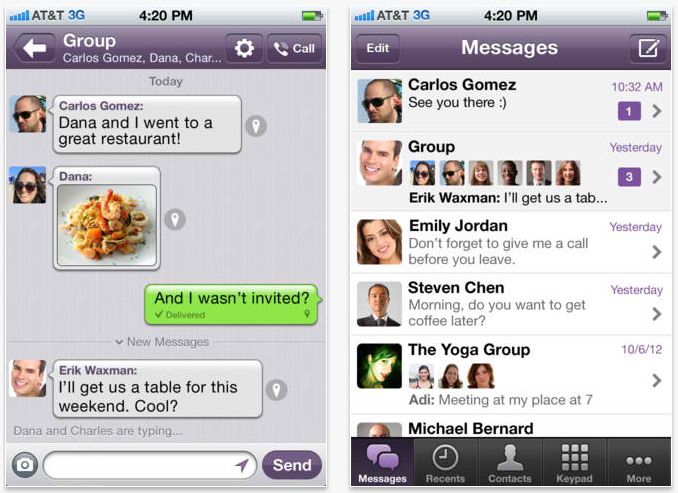
Si vous souhaitez ajouter dautres participants,
Étape 5. Ouvrez la discussion de groupe < / p>
Étape 6. Appuyez sur le nom de la discussion de groupe puis faites glisser votre doigt vers la gauche
Étape 7. Sélectionnez licône des contacts ou faites défiler vers le bas et appuyez sur le bouton "Ajouter des participants" pour ajouter plus de contacts.
La personne qui crée la discussion de groupe sera ajoutée en tant quadministrateur de cette discussion par Viber. Lui seul peut ajouter ou supprimer des participants à cette discussion de groupe. Mais vous pouvez attribuer des droits dadministrateur à ceux à qui vous souhaitez donner ce droit en appuyant sur le bouton "Ajouter un administrateur".
En tant quadministrateur, vous pouvez ajouter des contacts, supprimer des contacts, supprimer une discussion de groupe. Vous pouvez également modifier le nom de la discussion de groupe, ajouter / supprimer licône de groupe et faire beaucoup plus car un administrateur fait beaucoup plus. Faites donc attention à qui vous attribuez ce droit dans votre discussion de groupe.
Conclusion
Dans une discussion de groupe, nous pouvons ajouter plusieurs personnes et démarrer une discussion de groupe sur les affaires, léducation, le jeu et toute autre chose. Ce type de capacité de chat est très utile, et par conséquent, les gens sont fous de faire du chat en groupe. Les applications de chat de groupe sont un engouement parmi tous. Sur iPhone, les outils de discussion de groupe les plus importants et les plus utiles que la plupart des utilisateurs diPhone utilisent pour contacter leurs collègues, clients et autres sont décrits ci-dessus.
Avant de terminer cet article, je veux écrire sur les choses à faire et à ne pas faire lors des discussions en groupe. Cest important parce que la connaissance technique de la façon de faire une discussion de groupe sur iPhone est une chose, mais, tout en faisant une discussion de groupe, nous devons suivre le strict minimum détiquette pour que notre discussion de groupe devienne heureuse.
1. Assurez-vous de najouter que ceux que vous souhaitez participer à cette discussion
2. Expliquez clairement pourquoi vous avez lancé cette discussion de groupe et dans quel but?
3. Ne permettez à personne dutiliser un langage impoli, grossier ou menaçant
4. Soyez concis dans votre discussion et concis. Vous devez respecter tout le temps de vos participants au chat.
Si vous suivez les points mentionnés ci-dessus, vous apprécierez vos discussions de groupe à chaque fois que vous en lancerez une et les participants nhésiteront pas non plus à rejoindre mais hésiteront à quittez votre chat de groupe. Jespère que cet article vous a aidé à utiliser les outils de discussion de groupe mentionnés ci-dessus pour créer une discussion de groupe sans effort. Fond décran iPhone via WallpaperTip
->
